电脑美图秀秀怎么抠图到另一张照片
来源:网络收集 点击: 时间:2024-04-15【导读】:
在修图的过程中,抠图是比较经常用到的操作,那么电脑美图秀秀怎么抠图到另一张照片呢?下面就来介绍一下电脑美图秀秀抠图到另一张照片的方法,希望对你有所帮助。品牌型号:联想YANGTIANS516系统版本:Windows7软件版本:美图秀秀10.0.1.2001电脑美图秀秀怎么抠图到另一张照片1/9分步阅读 2/9
2/9
 3/9
3/9 4/9
4/9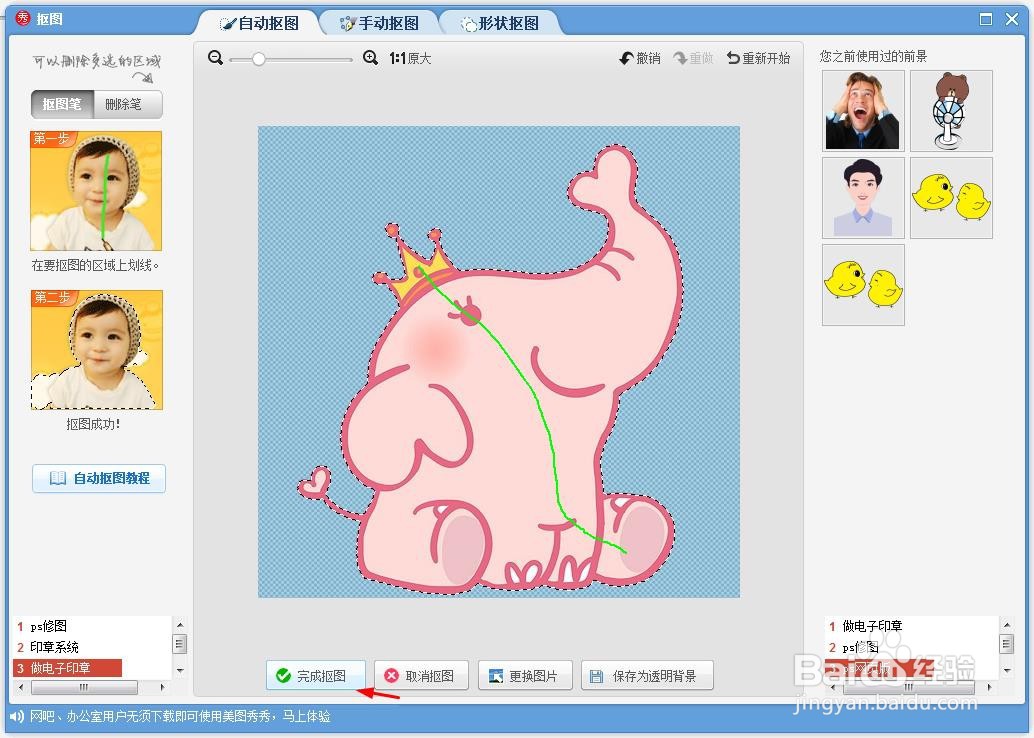 5/9
5/9 6/9
6/9 7/9
7/9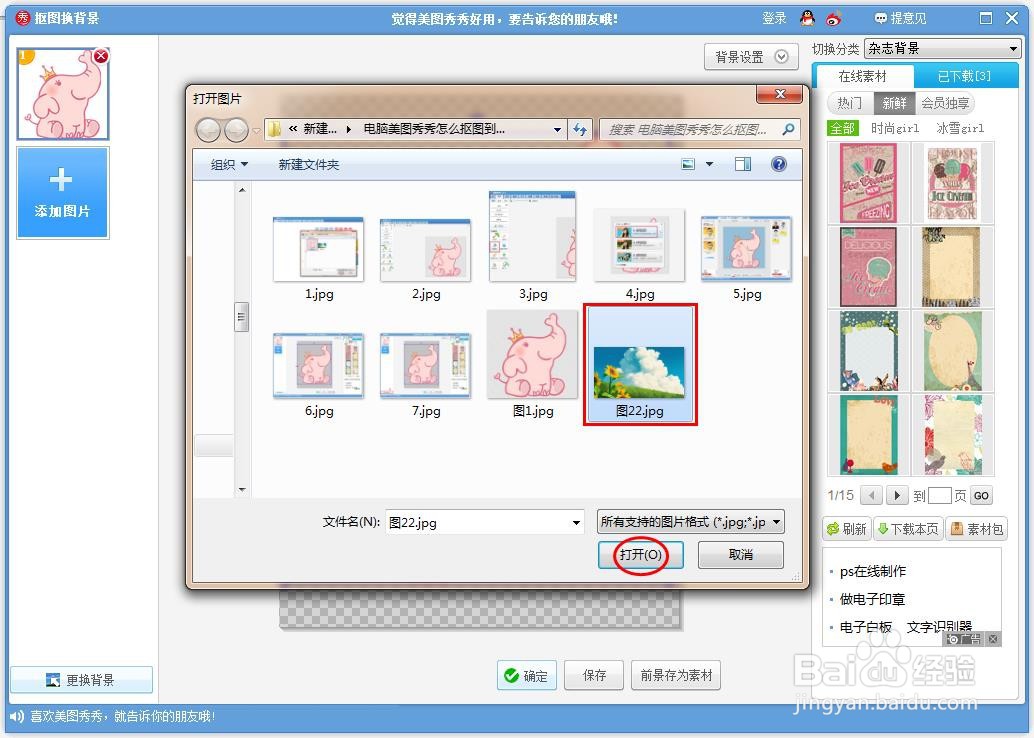 8/9
8/9 9/9
9/9 电脑美图秀秀抠图换背景美图秀秀
电脑美图秀秀抠图换背景美图秀秀
第一步:打开美图秀秀软件,使用快捷键Ctrl+O键,选择并打开一张需要抠图的图片。
 2/9
2/9第二步:在左边的“各种画笔”中,选择“抠图笔”。

 3/9
3/9第三步:在弹出的抠图样式中,根据需要选择,这里选择“自动抠图”。
 4/9
4/9第四步:在抠图界面中,在图片中需要保留的位置,按住鼠标左键,进行抠图,单击“完成抠图”按钮。
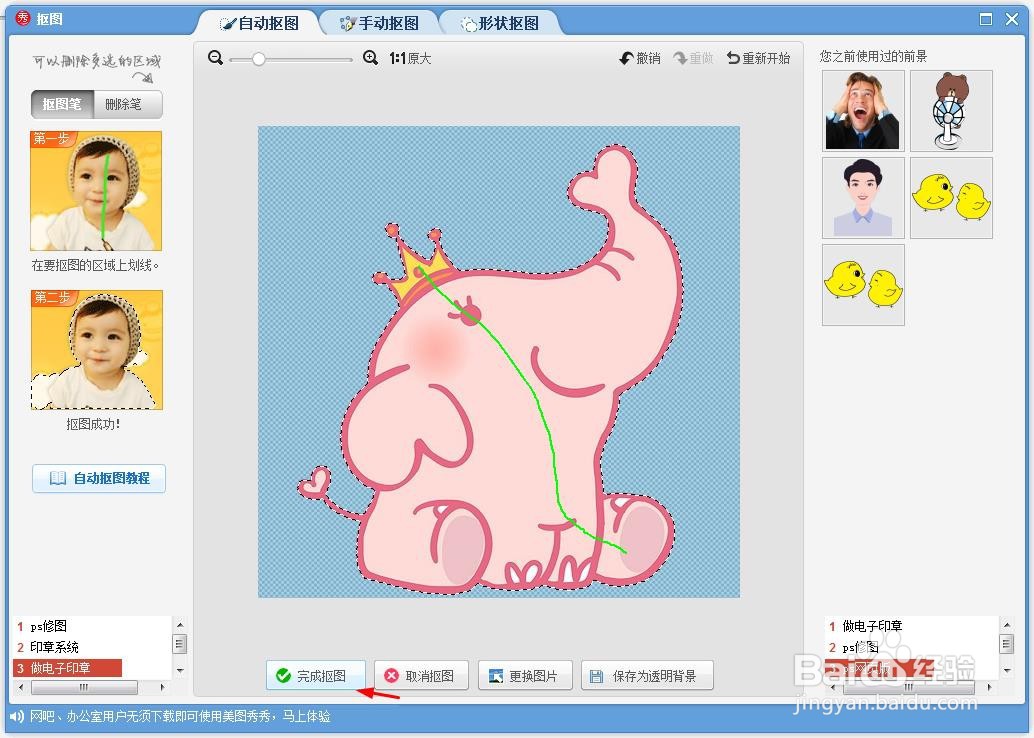 5/9
5/9第五步:如下图所示,进入“抠图换背景”界面中。
 6/9
6/9第六步:在“抠图换背景”界面中,单击左下角“更换背景”按钮。
 7/9
7/9第七步:在弹出的“打开图片”对话框中,选择需要放到的图片,单击“打开”按钮。
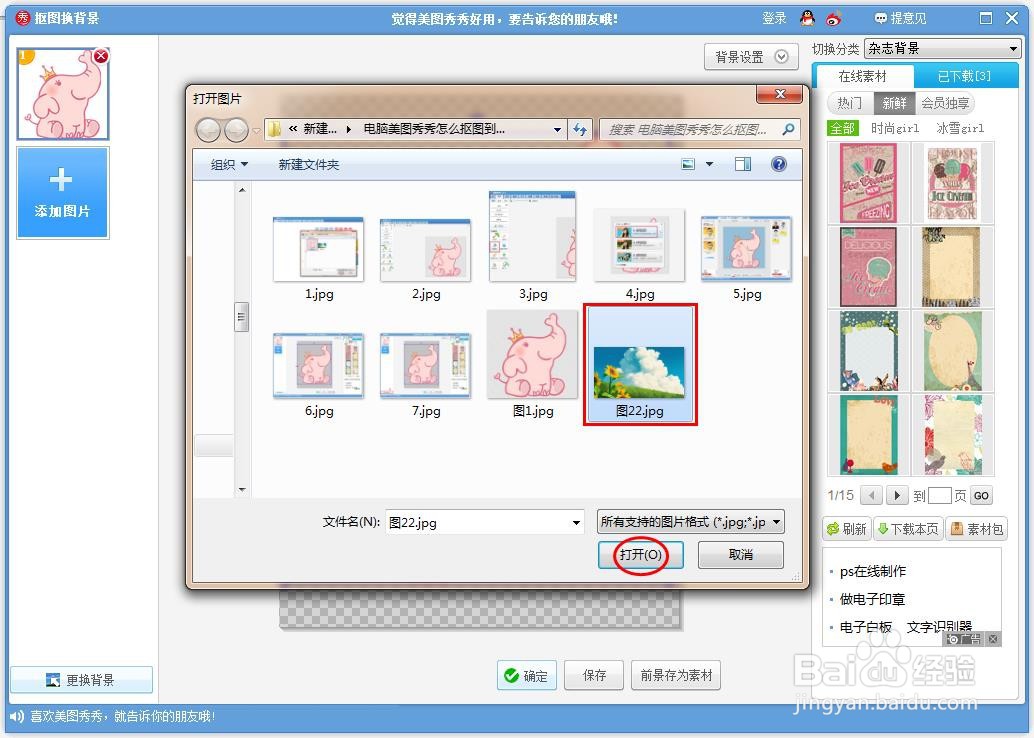 8/9
8/9第八步:将抠好的图像调整成合适的大小,放到合适的位置,单击“保存”按钮。
 9/9
9/9第九步:选择图片保存的位置,单击“保存”按钮,完成操作。
 电脑美图秀秀抠图换背景美图秀秀
电脑美图秀秀抠图换背景美图秀秀 版权声明:
1、本文系转载,版权归原作者所有,旨在传递信息,不代表看本站的观点和立场。
2、本站仅提供信息发布平台,不承担相关法律责任。
3、若侵犯您的版权或隐私,请联系本站管理员删除。
4、文章链接:http://www.1haoku.cn/art_518466.html
上一篇:佛系是什么意思?
下一篇:生化危机4重制版怎么换衣服?
 订阅
订阅